Le pirate de navigateur Bimq n’est rien de nouveau pour nous ; c’est simplement une version améliorée du tristement célèbre virus de redirection Bing. C’est essentiellement un moteur de recherche frauduleux déguisé en Bing légitime qui s’attache à votre navigateur pour rediriger vos recherches, collecter vos données et vous rediriger agressivement vers des sites que vous ne souhaitez presque certainement pas visiter.
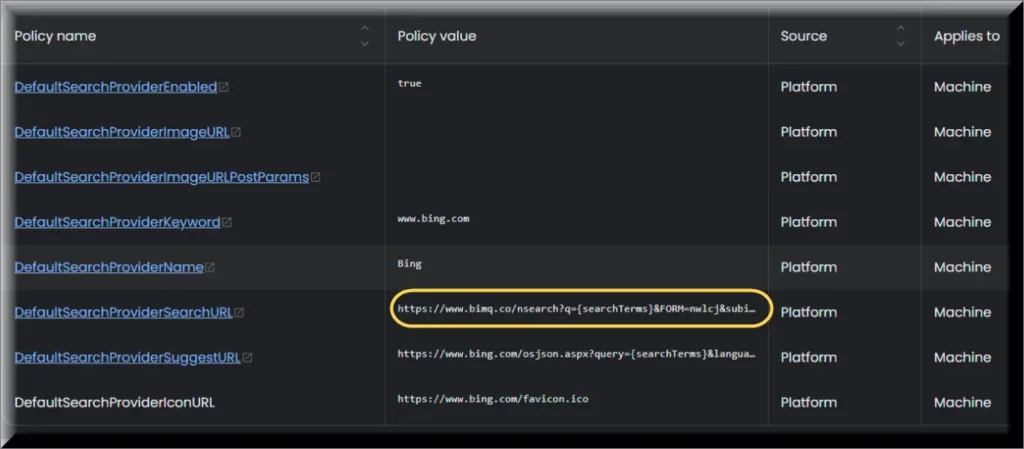
Nous avons vu diverses variantes de ce type de pirate au fil des années et les avons abordées dans nos articles. Mais comme de nombreux utilisateurs se sont récemment plaints de Bimq en particulier, et que les solutions précédentes semblent ne plus fonctionner, nous avons dû réexaminer le problème.
Comment supprimer Bimq (Guide complet)
Ici, nous vous présentons le guide le plus complet et exhaustif pour supprimer Bimq. Nous avons creusé en profondeur pour trouver tout ce qui s’est avéré efficace contre ce pirate, et nous pouvons dire avec une grande certitude que vous ne trouverez pas un tutoriel plus détaillé ailleurs sur Internet.
| Nom | Bimq |
| Type | Pirate de navigateur |
| Outil de détection | Certaines menaces se réinstallent d’elles-mêmes si vous ne supprimez pas leurs fichiers de base. Nous vous recommandons de télécharger SpyHunter pour supprimer les programmes nuisibles pour vous. Cela peut vous faire gagner des heures et vous éviter de nuire à votre système en supprimant les mauvais fichiers. Télécharger SpyHunter (Suppression Gratuite*) |
Partie 1 : Débloquer votre navigateur des politiques de Bimq.co
L’astuce utilisée par Bimq pour être difficile à supprimer est qu’il applique ses paramètres dans votre Chrome (ou un autre navigateur Chromium) par le biais de la fonction Politiques intégrée. Cela signifie que nous devons d’abord nous concentrer sur la suppression de toutes les politiques tierces du navigateur, ce qui peut être fait de plusieurs manières :
Méthode 1 : Vérifier l’éditeur de stratégie
L’éditeur de politiques est l’endroit où vous pouvez trouver des politiques personnalisées installées dans vos navigateurs qui annulent votre capacité à apporter des modifications à leurs paramètres :
- Tapez gpedit.msc dans le menu Démarrer et appuyez sur Entrée.
- Développez les dossiers Configuration de l’ordinateur et Modèles d’administration. Si vous êtes sous Windows 10, développez également le dossier Modèles d’administration classiques (ADM).
- Si vous rencontrez des problèmes avec Chrome, vérifiez si des sous-dossiers « Google » ou « Chrome » apparaissent sous Modèles d’administration/Modèles d’administration classiques (ADM). L’image ci-dessous montre un dossier de stratégies Chrome légitime, mais elle devrait vous donner un exemple des paramètres que vous êtes censé trouver.
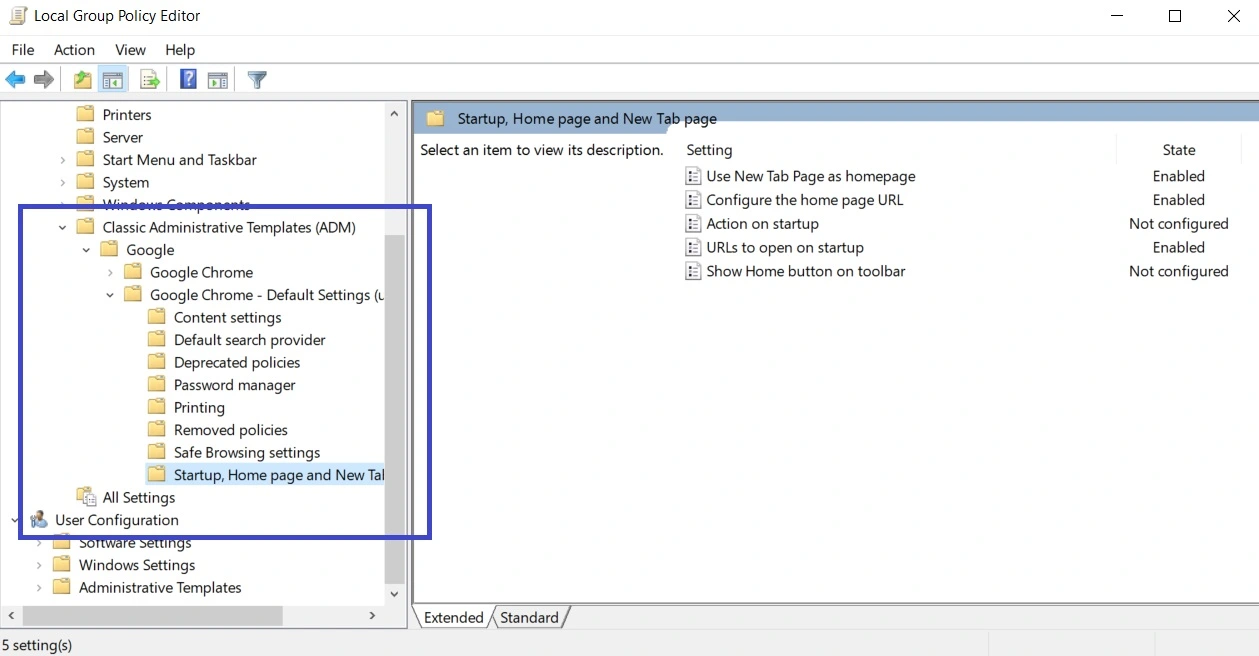
- Si vos problèmes concernent un autre navigateur comme Edge ou Brave, recherchez les dossiers portant leur nom.
- Il est tout à fait possible que le pirate ait nommé ses dossiers de stratégie différemment pour tromper l’utilisateur.
- Si vous trouvez un dossier de stratégie erroné, développez ses sous-dossiers pour avoir une meilleure idée de ce qu’il fait.
- Si vous trouvez un dossier de stratégie que vous pensez devoir supprimer, cliquez avec le bouton droit de la souris sur Modèles d’administration classiques (ADM).
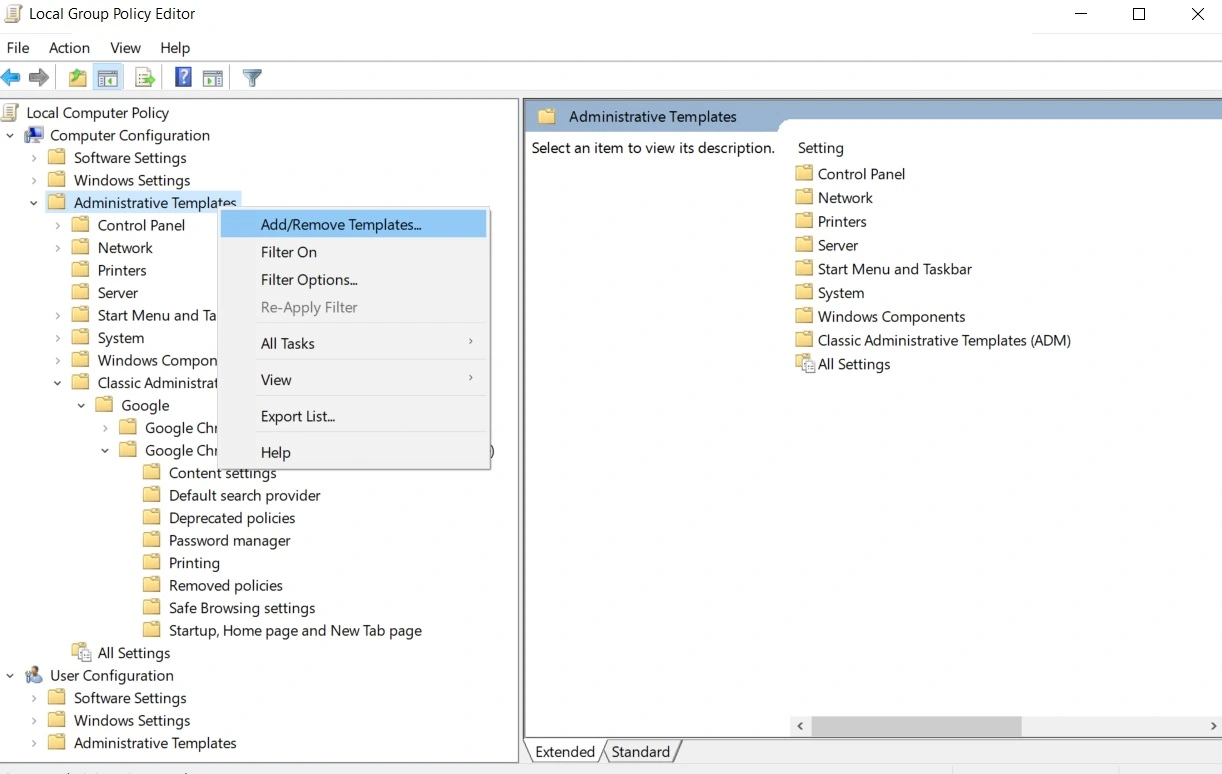
- Sélectionnez ensuite Ajouter/Supprimer des modèles, sélectionnez l’élément indésirable et cliquez sur Supprimer.
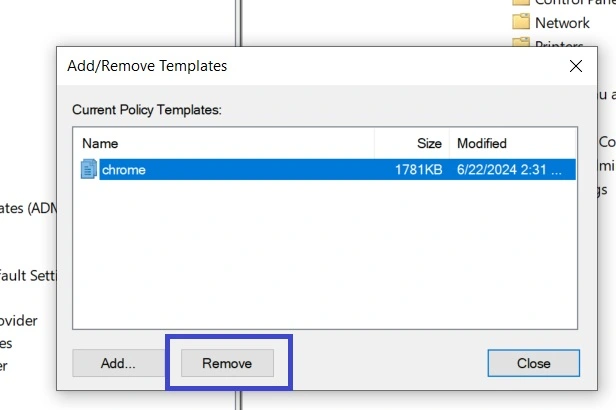
- Enfin, redémarrez votre PC pour que les modifications soient appliquées.
It’s possible that you don’t find anything in the Policy Editor – hijackers have other ways of taking over your browser. But even if you did find and delete a rogue policies folder, we still recommend completing the other methods.Il est possible que vous ne trouviez rien dans l’éditeur de politiques – les pirates ont d’autres moyens de prendre le contrôle de votre navigateur. Mais même si vous avez trouvé et supprimé un dossier de politiques erronées, nous vous recommandons de suivre les autres méthodes.
Méthode 2 : Nettoyer le registre
Le registre de votre PC est une autre cible commune pour les pirates qui veulent se rendre difficiles à supprimer, alors voici comment le nettoyer :
Avertissement: La suppression d’un élément erroné du registre peut entraîner des problèmes inattendus. Procédez à votre discrétion.
- Allez dans le navigateur concerné (nous prendrons l’exemple de Chrome), ouvrez son menu et allez dans Extensions > Gérer les extensions.
- Examinez les éléments qui s’y trouvent et recherchez les extensions suspectes. Si vous n’en trouvez pas, passez directement à l’étape 9.
- S’il y a des extensions que vous ne reconnaissez pas, vous devez les supprimer, mais la politique de Chrome ne vous le permettra probablement pas. Pour résoudre ce problème, activez d’abord le mode développeur (en haut à droite).
- Copiez ensuite l’identifiant de l’extension erronée.
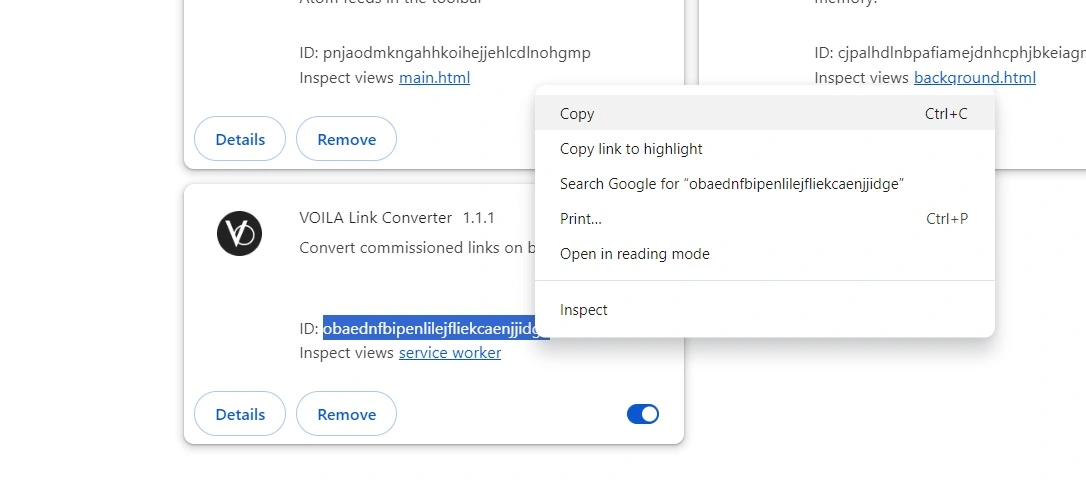
- Ensuite, tapez regedit dans le menu Démarrer, cliquez avec le bouton droit de la souris sur le premier résultat et ouvrez-le en tant qu’administrateur.
- Appuyez sur Ctrl + F, collez le texte copié et appuyez sur Entrée.
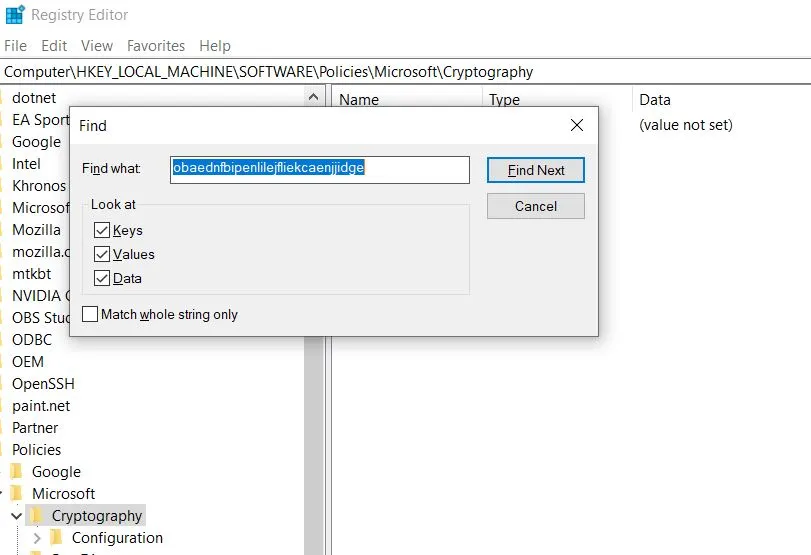
- Supprimez ce qui est trouvé, puis appuyez à nouveau sur Entrée, et recommencez jusqu’à ce qu’il n’y ait plus de résultats pour l’ID d’extension erroné.
- Une fois cela fait, retournez dans le gestionnaire d’extensions de votre navigateur, désactivez l’extension malveillante et cliquez sur son bouton Supprimer/Supprimer pour vous en débarrasser.
- Retournez dans le Registre (tapez regedit dans le menu Démarrer > clic droit > Ouvrir en tant qu’administrateur), visitez la clé suivante (dossier du Registre) et supprimez toutes ses sous-clés : HKEY_LOCAL_MACHINE\SOFTWARE\Policies\Google\Chrome
- Si vous utilisez un autre navigateur, par exemple Edge, le chemin d’accès au registre devrait être le même, à l’exception des deux dernières clés : HKEY_LOCAL_MACHINE\SOFTWARE\Policies\Microsoft\Edge.
- Nous vous recommandons également de supprimer tout ce qui se trouve dans ce dossier : C:\NUsers\iAMrein\NAppData\NLocal\NGoogle\NChrome\NDonnées utilisateur\NDéfaut\NDonnées Web sur votre PC, car Bimq peut y avoir créé des fichiers qui l’aident également à appliquer ses politiques.
Si vous avez réussi à supprimer toutes les entrées de registre indésirables et à nettoyer l’éditeur de politique, votre navigateur ne devrait plus être géré par une politique tierce. Nous vous recommandons néanmoins d’utiliser le programme automatique Chrome Policy Remover ci-dessous pour vous en assurer.
Méthode 3 : Utiliser un outil de suppression automatique des règles de Chrome (utilisateurs de Google Chrome uniquement)
Le Chrome Policy Remover est un petit outil gratuit qui débarrasse automatiquement votre navigateur de toute politique malveillante. Voici comment l’utiliser :
- Visitez cette page et téléchargez la version Windows de l’outil.
- Si le fichier est signalé et supprimé/quarantiné par votre antivirus, désactivez temporairement l’antivirus et téléchargez à nouveau le fichier. Ne vous inquiétez pas, le fichier n’est pas dangereux.
- Cliquez avec le bouton droit de la souris sur Chrome Policy Remover et exécutez-le en tant qu’administrateur.
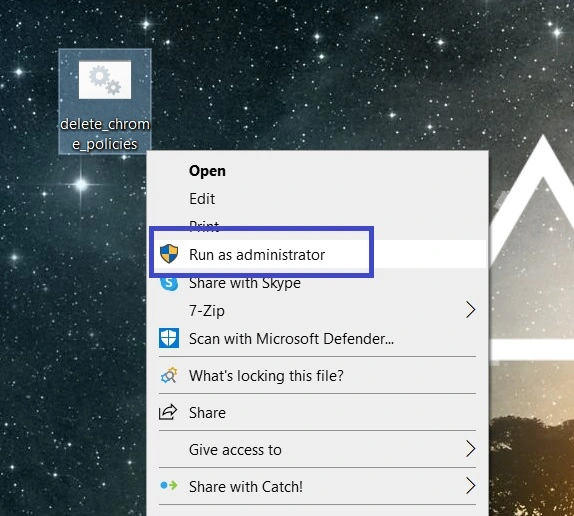
- Vous verrez une fenêtre d’invite de commande s’ouvrir avec un script qui s’exécute automatiquement. Attendez qu’il se termine et fermez la fenêtre.
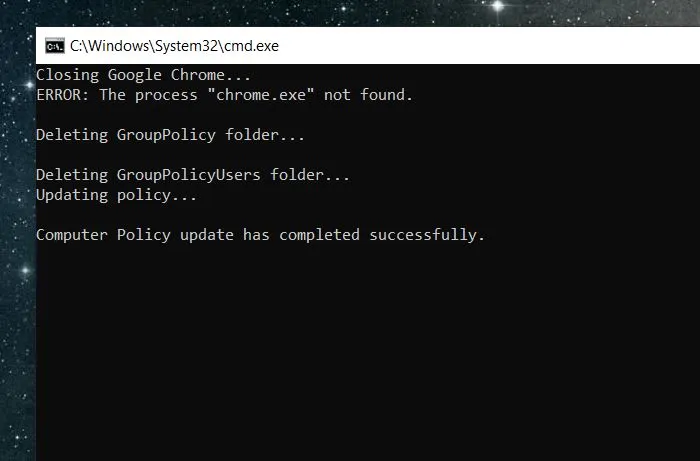
C’est tout ce qu’il y a à faire – une fois que c’est fait, votre navigateur Chrome devrait être libre et vous pourrez passer à la partie nettoyage.
Partie 2 : Nettoyer votre navigateur des données et paramètres de Bimq
Si tout va bien, après avoir effectué les étapes de suppression de la politique, vous serez maintenant en mesure de supprimer bimq.co de votre navigateur et de supprimer toutes les extensions malveillantes qui pourraient encore s’y trouver. Nous allons expliquer comment nettoyer Chrome et Edge, mais les étapes pour les autres navigateurs Chromium devraient être assez similaires.
Avant de passer aux étapes suivantes, redémarrez votre PC pour que les modifications apportées précédemment soient prises en compte.
Nettoyage de Chrome
Chrome est le navigateur le plus souvent affecté par le pirate de l’air Bimq et vous êtes probablement ici parce que vous avez besoin d’un moyen de le nettoyer. Maintenant que vous avez supprimé toutes les politiques étrangères de Chrome, le processus de nettoyage du navigateur devrait être assez simple :
- Ouvrez Chrome, cliquez sur le menu à trois points en haut à droite et ouvrez Paramètres.
- Visitez d’abord l’onglet Confidentialité et sécurité, où vous devez cliquer sur Supprimer les données de navigation, et ouvrez l’onglet Avancé. Cochez toutes les cases, à l’exception des mots de passe, et cliquez sur Supprimer les données.
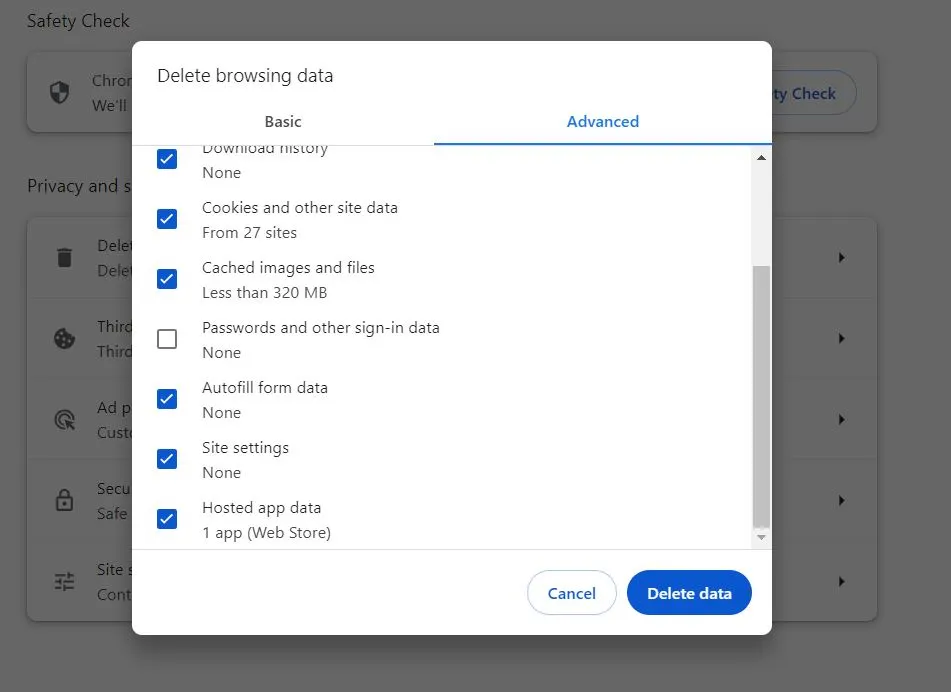
- Ouvrez ensuite les Paramètres du site et faites défiler jusqu’à la section Permissions.
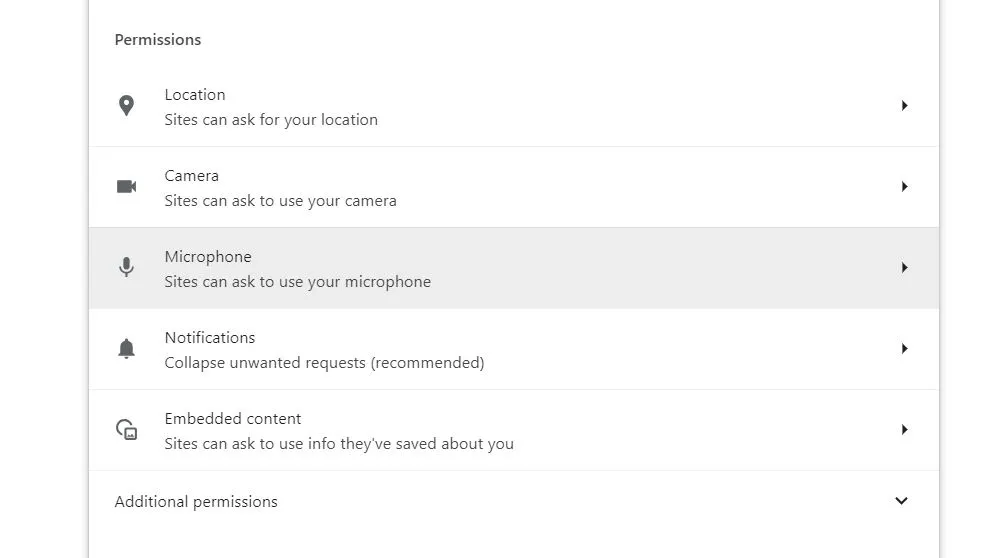
- Vérifiez chaque type d’autorisation pour bimq.co ou d’autres sites douteux et si vous trouvez quelque chose, cliquez sur les trois points à côté du site et cliquez ensuite sur Supprimer.
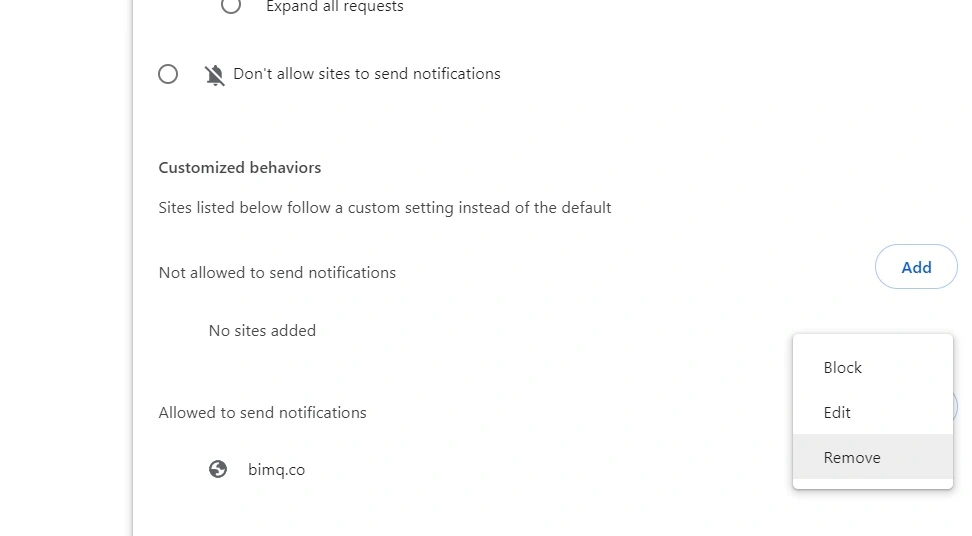
- Allez maintenant dans l’onglet Apparence à gauche et vérifiez le bouton d’accueil du navigateur. S’il est réglé sur bimq.co, supprimez-le et remplacez-le par quelque chose de normal.
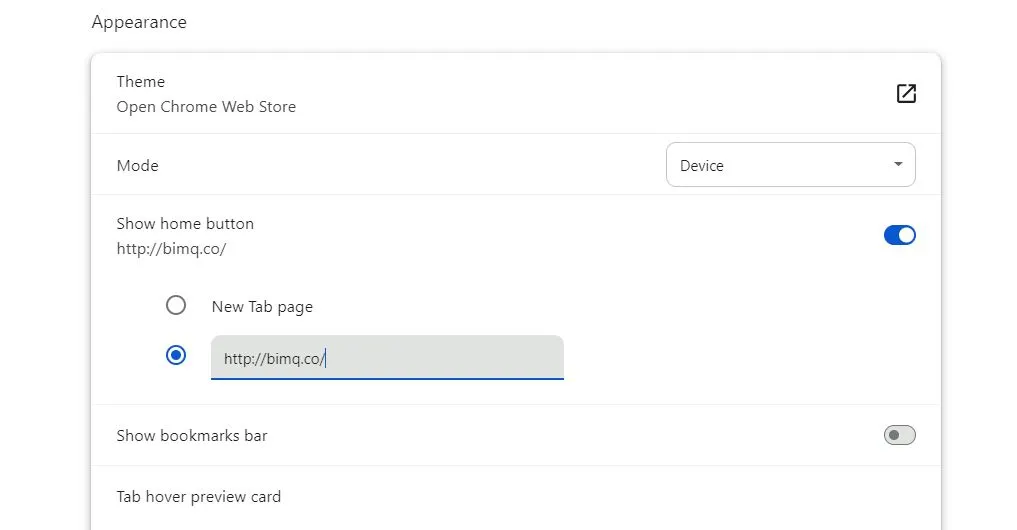
- Vérifiez ensuite l’onglet Moteur de recherche et changez votre moteur de recherche pour Google ou un autre moteur légitime.
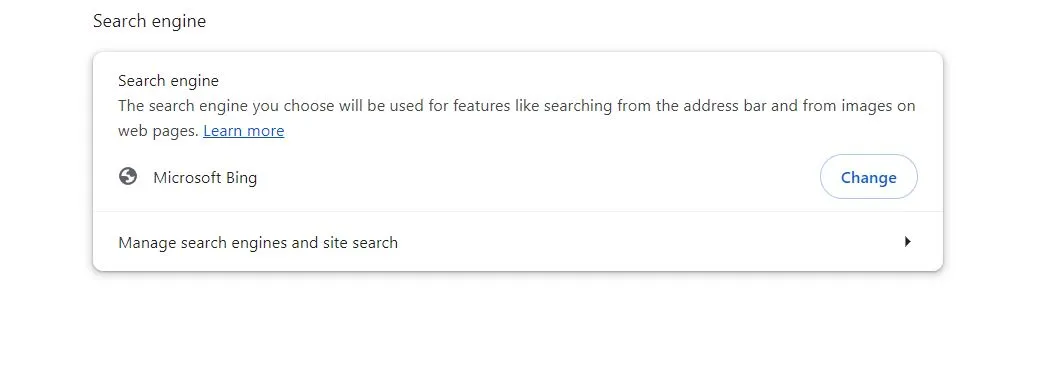
- Cliquez ensuite sur Gérer les moteurs de recherche et la recherche de sites, consultez la liste des moteurs de recherche disponibles, trouvez Bimq.co et supprimez-le.
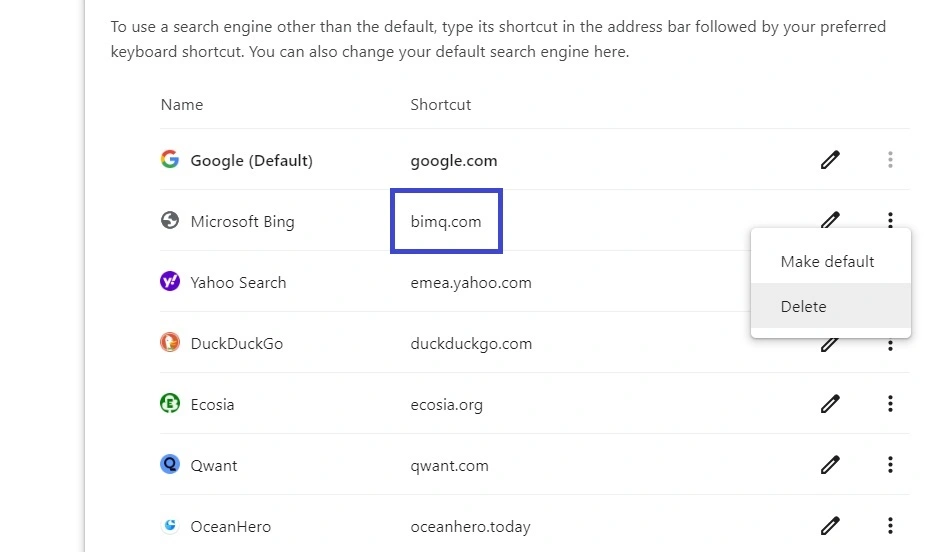
- Ensuite, allez dans l’onglet Au démarrage, voyez si bimq.co ou une autre page suspecte est configurée pour s’ouvrir automatiquement, et supprimez-la.
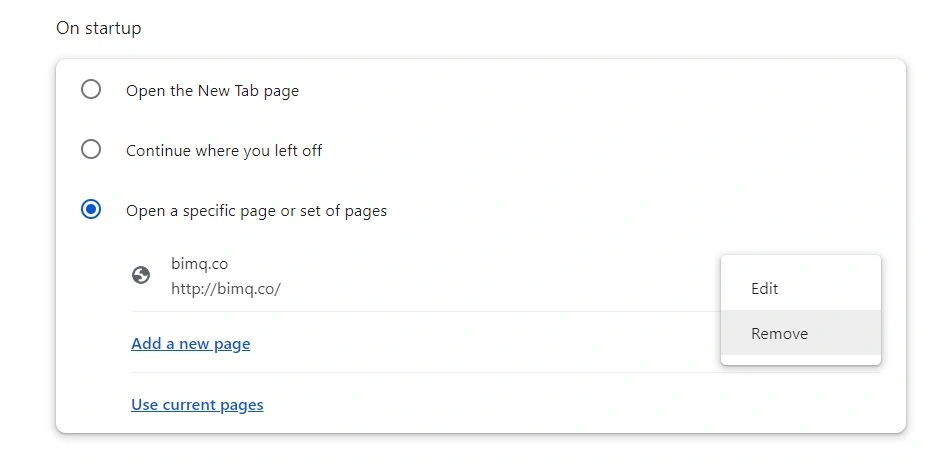
- Enfin, vérifiez à nouveau l’onglet Extensions et si vous remarquez une extension douteuse, désactivez-la puis supprimez-la.
Edge Nettoyage
Le navigateur Microsoft Edge est basé sur le moteur Chromium et dispose donc de fonctions similaires à celles de Chrome, y compris une fonction Politiques. De nombreux utilisateurs de Edge se plaignent également du pirate de l’air Bimq, c’est pourquoi nous allons vous montrer comment le nettoyer :
- Ouvrez Edge, cliquez sur les trois points en haut à droite, puis accédez à Paramètres.
- Commencez par la section Vie privée, recherche et services sur la gauche, faites défiler un peu vers le bas et cliquez sur Choisir ce qu’il faut effacer sous Supprimer les données de navigation.
- Cochez tout, en ne laissant que les mots de passe non cochés, et cliquez sur Effacer maintenant.
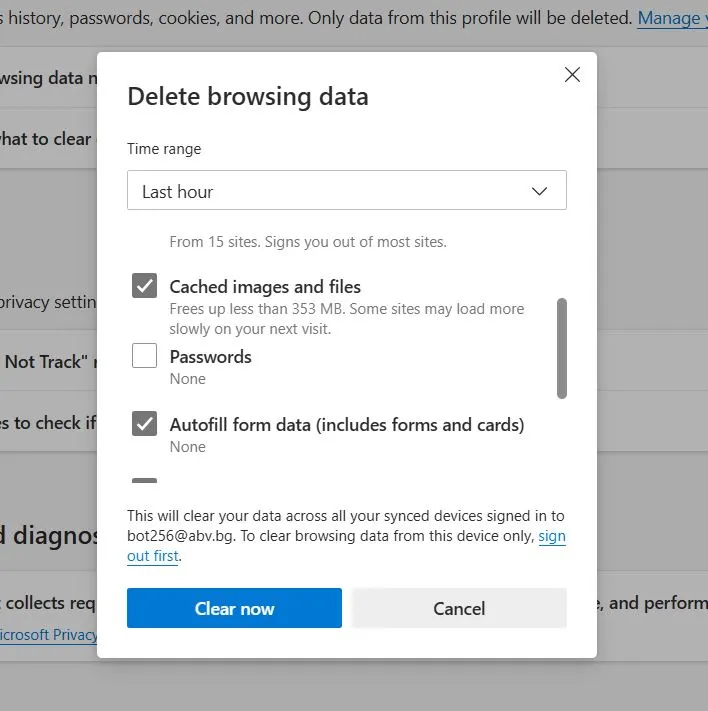
- Descendez ensuite jusqu’en bas, trouvez la barre d’adresse et la recherche, et cliquez dessus. Remplacez ensuite le moteur de recherche par défaut par celui que vous souhaitez, puis cliquez sur Gérer les moteurs de recherche.
- Parcourez la liste des outils, trouvez bimq.co et supprimez-le.
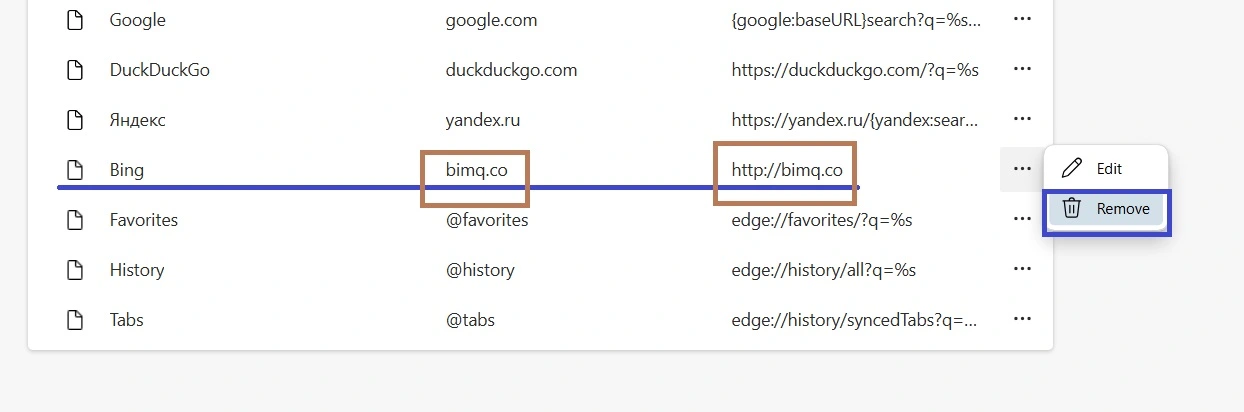
- Passez maintenant à la section Démarrage, Accueil et Nouveaux onglets. Là, supprimez bimq.co du bouton d’accueil et des paramètres de la page de démarrage (si vous le voyez).
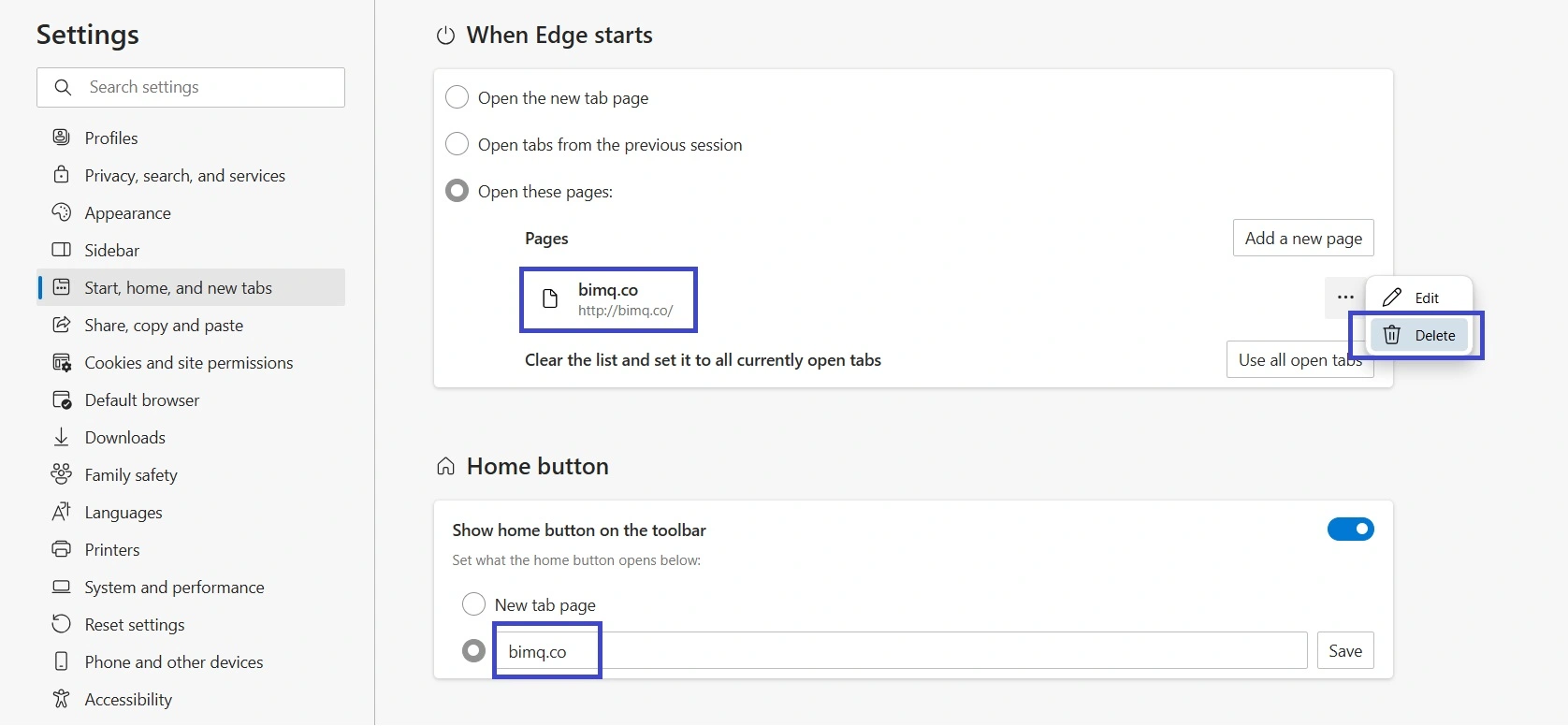
- Ouvrez la section Cookies et autorisations du site, vérifiez chaque type d’autorisation pour Bimq et supprimez-la.
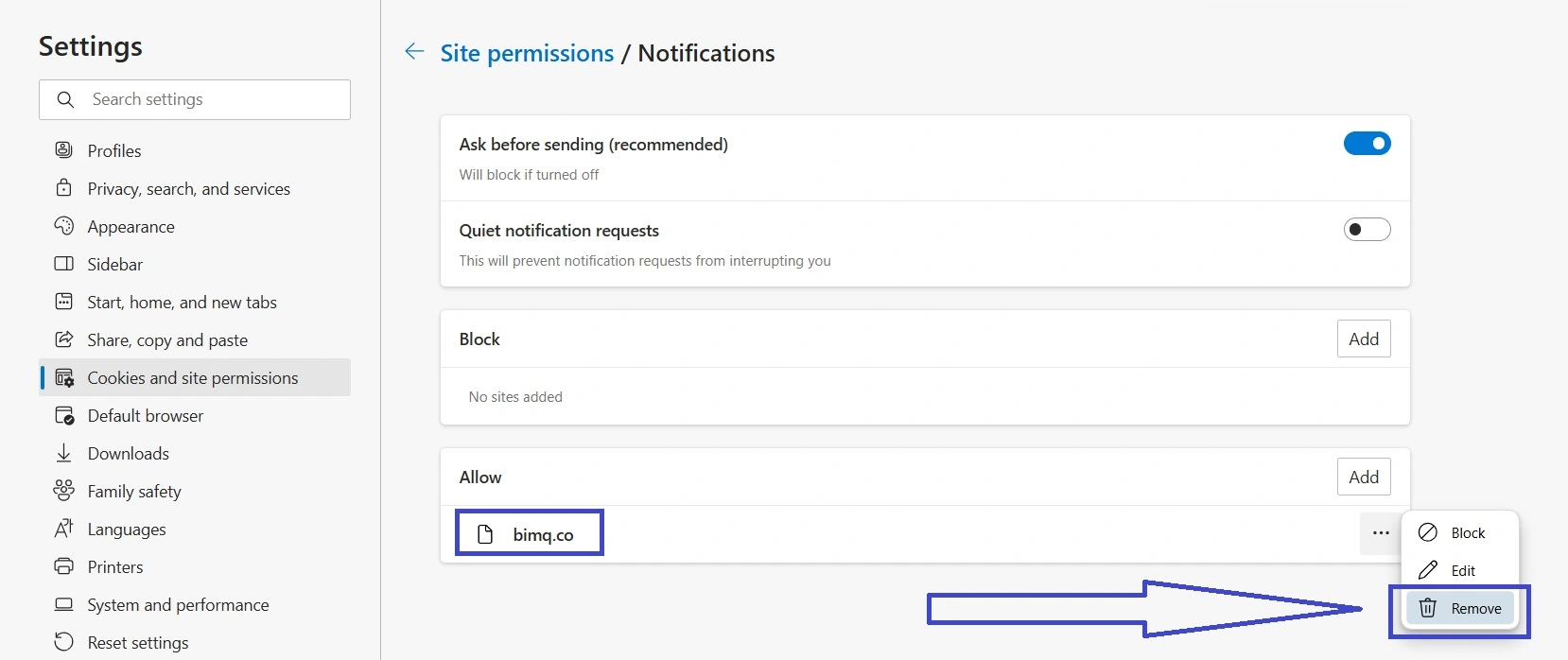
- Enfin, vérifiez à nouveau les extensions Edge en cliquant à nouveau sur le menu à trois points, en allant dans Extensions, puis en sélectionnant le bouton Gérer les extensions qui apparaît en haut. Si vous voyez des éléments suspects, veillez à les supprimer.
Il ne vous reste plus qu’à redémarrer votre PC une fois de plus et à vérifier si votre navigateur est maintenant exempt de logiciels malveillants.
Enfin, si pour une raison quelconque le pirate vous dérange toujours et que, peu importe ce que vous essayez, vous ne pouvez pas vous en débarrasser, vous avez toujours la possibilité d’utiliser SpyHunter 5. Le programme effectuera un nettoyage approfondi de tout votre PC, trouvera tous les éléments résiduels du pirate et les supprimera pour vous. Il vous protégera également contre les futures rencontres avec des contenus suspects et nuisibles.
Ce que vous devez savoir sur Bimq
Comme nous l’avons dit au début, Bimq est un type courant de pirate de navigateur, ce qui est en fait une bonne nouvelle, car cela signifie que votre système n’est pas en danger sérieux tant que vous êtes prudent. Tant qu’il est encore dans votre navigateur, nous vous conseillons fortement de ne toucher à rien de ce qu’il affiche à l’écran.
Éloignez-vous des publicités pop-up et fermez immédiatement toutes les pages auxquelles le pirate vous redirige. Bien que le moteur de recherche frauduleux lui-même ne vous nuira pas, il y a une chance que vous puissiez obtenir un logiciel malveillant ou atterrir sur une page de phishing si vous cliquez sur tout contenu introduit par Bimq.
Comment Bimq.co s’introduit dans Chrome
La méthode la plus courante utilisée par les pirates comme Bimq pour s’introduire dans plus de systèmes est les bundles de fichiers. Vous téléchargez un programme gratuit avec la condition que Bimq puisse imposer des politiques de tiers dans votre navigateur et devenir son moteur de recherche par défaut. Comme vous avez accepté d’installer le programme, vous avez également accepté les modifications introduites par Bimq. La plupart du temps, l’utilisateur aura la possibilité de refuser cette condition et d’installer quand même le programme, mais souvent les gens ne prêtent pas attention à ces paramètres et c’est ainsi qu’ils obtiennent des pirates.
Une bonne façon d’éviter de rencontrer ces installateurs suspects est simplement d’être un peu plus prudent avec ce que vous téléchargez et d’où vous le téléchargez. Il va sans dire que les sites de contenu piraté comme Steamunlocked peuvent facilement vous faire obtenir un pirate ainsi que des formes de logiciels malveillants beaucoup plus dangereuses.
Nous devons dire qu’il existe également de nombreuses applications légitimes qui peuvent toujours avoir un pirate attaché. Les émulateurs de jeux ou les programmes de torrent comme uTorrent sont deux exemples courants. Par conséquent, vous devez rester vigilant et vérifier les paramètres d’installation de tout ce que vous êtes sur le point d’installer sur votre PC.

Laisser un commentaire